음악CD를 MP3로 변환 (미디어플래이어를 사용)
제가 CD MP3 변환 하면서 사용 할 WINDOWS MEDIA PLAYER 버전은 12 입니다. 참고하세요
자 인제 시작해 볼까요?~~ 고고고~
1. MP3로 변환 시킬 CD를 CD-ROM에 삽입 합니다.
2. CD MP3로 변환할 프로그램인 미디어 플래이어를 실행합니다.
시작버튼 -> 미디어플래어 클릭!
3. 지금 부터 차근차근 따라 잘 따라해주세요. 미디어플레이어를 실행 시킨후
구성 클릭 -> 옵션 클릭
4. 옵션창이 실행이 되면 음악 복사 탭을 클릭
5. 옵션 설명
1 변경을 누르시면 CD에서 MP3로 변환된 MP3파일이 저장될 경로입니다.
- 기본값으로 두셔도 됩니다. 기본값은 내문서에 음악 폴더 입니다.
2 복사설정은 변환시킬 파일입니다.
- 만약에 선택되어 있는 형식이 WAV로 되어 있다면 MP3로 바꾸어 주세요 (매우 중요)
형식을 누르시면 아래와 같은 화면이 나옵니다 거기서 MP3를 클릭 하시면 됩니다.
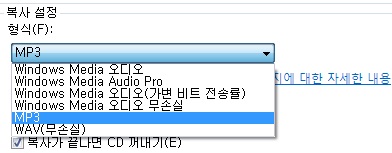
3 오디오 음질 입니다.
- 오디오 음질을 최고 음질로 높이게 되면 MP3의 용량이 비례해서 파일크기가 커집니다. 참고 로
대략 적인 용량이 CD당 몇MB로 나오니 참고 하시면 됩니다. 일반적으로 128 K나 192K 256K를 선택합니다.
자신의 기호에 맞추시면 됩니다.
- 복사가 끝나면 CD꺼내기를 체크하면 CD MP3 변환후 자동으로 CD를 꺼냅니다.
6. 적용 후 확인을 누릅니다. 그러면 아무런 변화가 없으실겁니다.
7. 그럼 본격적으로 CD MP3변환 들어갑니다.
- 라이브러리에 CD를 클릭후 오늘쪽 앨범과 제목 란에 변환 시킬 CD를 체크박스에 체크를 합니다.
- 미디어 플래이어 에서 왼쪽 라이브러리에 CD를 클릭을하신후 오른쪽 버튼을 누르면 부메뉴에
라이버리로 CD복사 항복을 클릭 하면 CD MP3 변환이 시작됩니다.
8. 화면과 같이 복사가 실행이 됩니다.
9. 복사가 완료 되면 CD꺼내기에 옵션 체크를 하셧다면 CD가 자동으로 나오면서 CD MP3 변화이 끝이 납니다.
10. 내문서또는 라이브러리에 MP3가 저장된것을 확인 하실수 잇으실겁니다.
11. MP3를 들으시면 됩니다. ^-^
'컴공부 > 초보자 컴공부방' 카테고리의 다른 글
| 실행창 명령어 모음 (0) | 2014.03.01 |
|---|---|
| 컴퓨터를 빠르게 부팅을 더 빠르게 하는방법입니다 (0) | 2014.01.06 |
| directx 11 다운로드 (0) | 2013.12.04 |
| 토렌트 프로 사용방법 (0) | 2013.08.09 |
| 인터넷 시작페이지가 'Nate com'으로 계속 뜰 경우 (0) | 2013.07.09 |




